Geplante Projekte
Geplante Analysis Workspace-Projekte können in Customer Journey Analytics mithilfe von Komponenten > Geplante Projekte verwaltet werden.
In Geplante Projekte können Sie wiederkehrende Projektzeitpläne bearbeiten und löschen. Die Geplante Projektliste zeigt die Elemente an, die ein bestimmter Benutzer erstellt hat. Wenn das Benutzerkonto in der Anwendung deaktiviert ist, werden alle geplanten Sendungen gestoppt.

Geplante Projektliste
Die ➊ Geplante Projekte enthält Spalten für:
Name dieses Projekts.
Wählen Sie
Wählen Sie
-
-
-
-
Sie können mit
Suchen Sie mithilfe von „Suchen
Um ein geplantes Projekt zu bearbeiten, wählen Sie den Titel des geplanten Projekts aus. Aktualisieren Sie die Zeitplandetails Dialogfeld „Geplantes Projekt bearbeiten“. Siehe Senden von Dateien an andere für weitere Details.

Wählen Sie Aktualisieren aus, um den Zeitplan zu aktualisieren.
Aktionen
Die folgenden Aktionen werden im Manager für geplante Projekte häufig ausgeführt. Sie können Aktionen im Kontextmenü oder in der blauen Aktionsleiste auswählen, wenn Sie ein oder mehrere geplante Projekte auswählen.
Die ausgewählten geplanten Projekte für das Projekt löschen; die Projekte werden nicht gelöscht.
Informationen zum Löschen eines Projekts finden Sie unter Projekte - Übersicht.
Export Scheduled Projects List.csv.Filter
Sie können die geplanten Projekte Liste geplanter Projekte mithilfe des Filterbedienfelds ➌. Verwenden Sie
Das Panel „Filter“ besteht aus den folgenden Abschnitten.
Tags
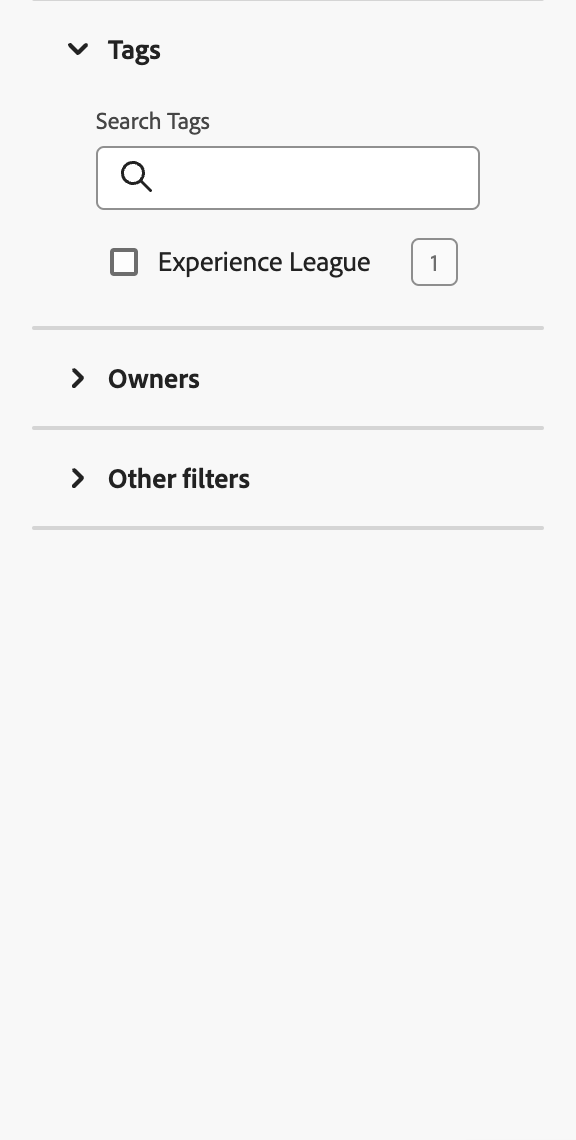
Im Abschnitt Tags können Sie nach Tags filtern.
- Mit
- Sie können auch mehr als ein Tag auswählen. Die verfügbaren Tags hängen von der Auswahl ab, die in anderen Abschnitten im Panel „Filter“ vorgenommen wurde.
- Die Zahlen geben Folgendes an:
- 7︎⃣: Die Anzahl der geplanten Projekte, die mit dem bestimmten Tag verknüpft sind.
Inhaberinnen oder Inhaber
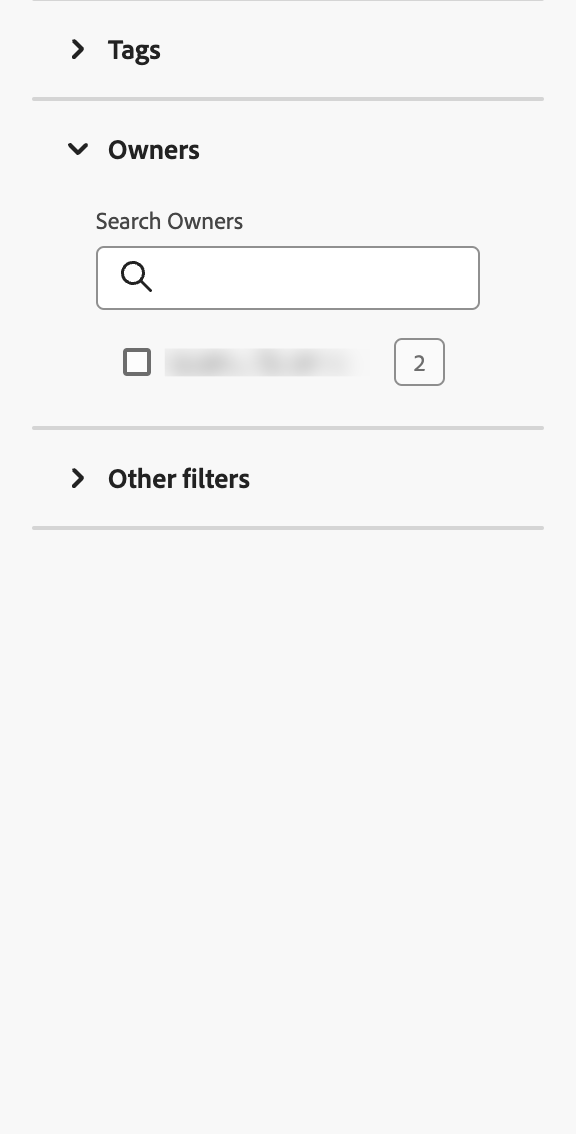
Im Abschnitt Inhaberin oder Inhaber können Sie nach Inhaberinnen und Inhabern filtern.
- Sie verwenden
- Sie können mehr als eine Inhaberin bzw. einen Inhaber auswählen. Die verfügbaren Inhaberinnen und Inhaber hängen von der Auswahl ab, die in anderen Abschnitten im Panel „Filter“ vorgenommen wurde.
- Die Zahlen geben Folgendes an:
- 4︎⃣: Die Anzahl der geplanten Projekte, die dem jeweiligen Eigentümer zugeordnet sind.
Andere Filter
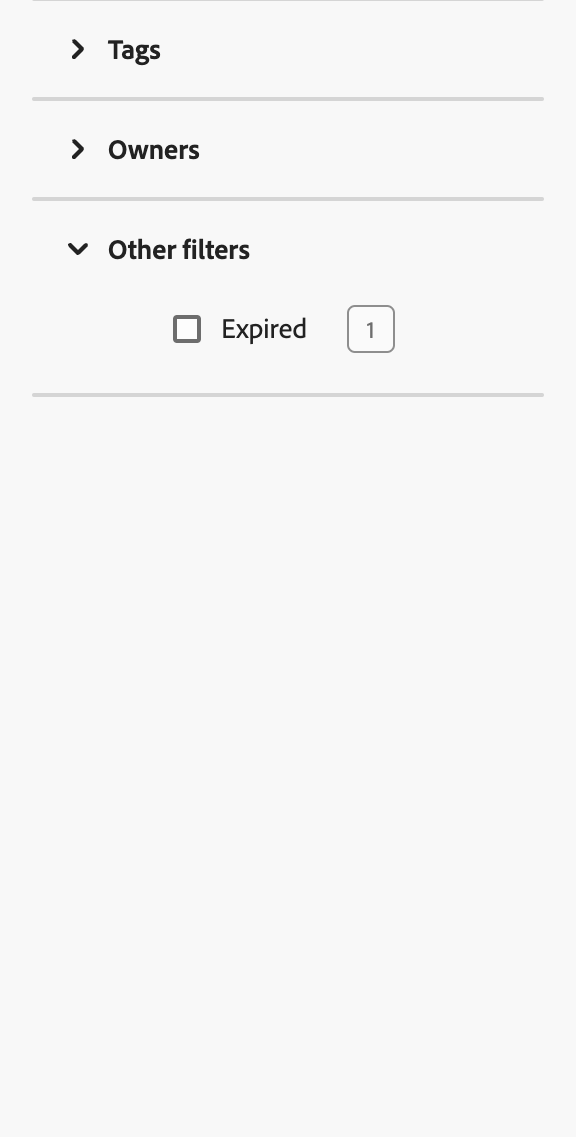
Im Abschnitt Andere Filter können Sie nach anderen vordefinierten Filtern filtern.
-
Sie können eine oder mehrere der folgenden Optionen auswählen:
- Abgelaufen: Filtern Sie nach abgelaufenen geplanten Projekten.
- Fehlgeschlagen: Filtern Sie nach geplanten Projekten, bei denen der Zeitplan fehlgeschlagen ist.
Was Sie auswählen können, hängt von Ihrer Rolle und Ihren Berechtigungen ab.
-
Sie können mehr als einen Filter auswählen. Die anderen verfügbaren Filter hängen von der Auswahl ab, die in anderen Abschnitten im Panel „Filter“ vorgenommen wurde.
-
Die Zahlen geben Folgendes an:
- 4︎⃣: Die Anzahl der geplanten Projekte, die dem jeweiligen anderen Filter zugeordnet sind.